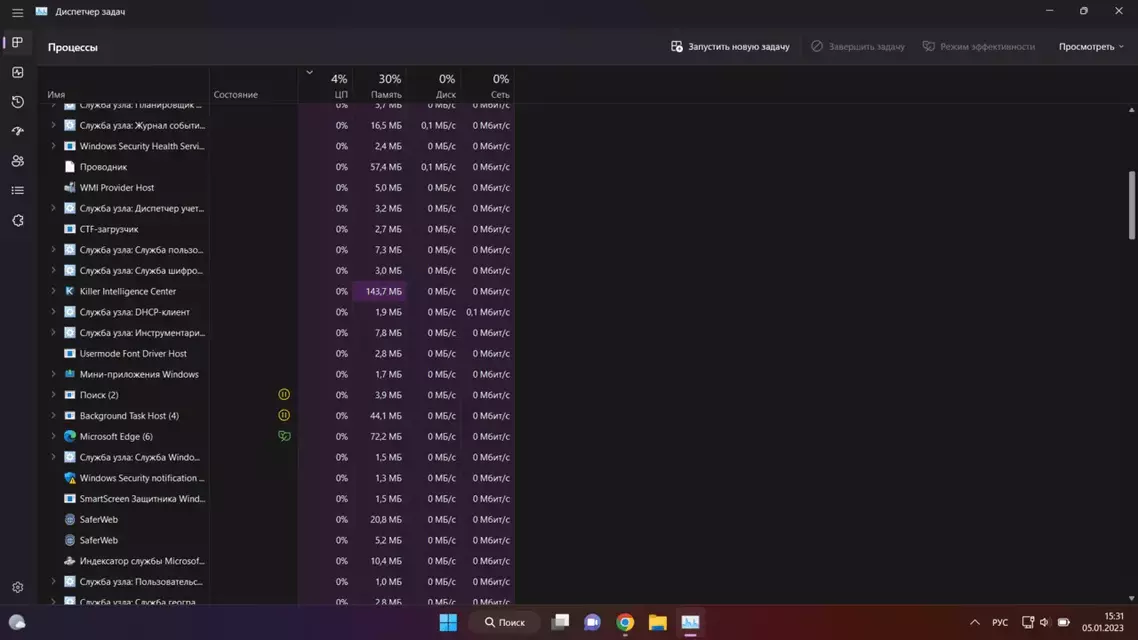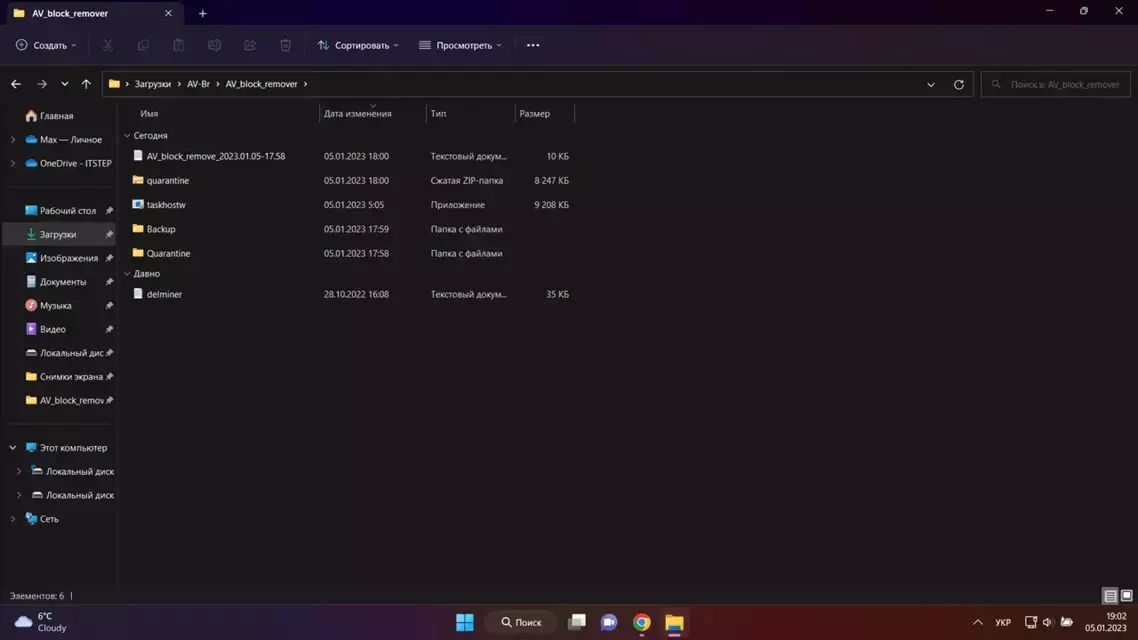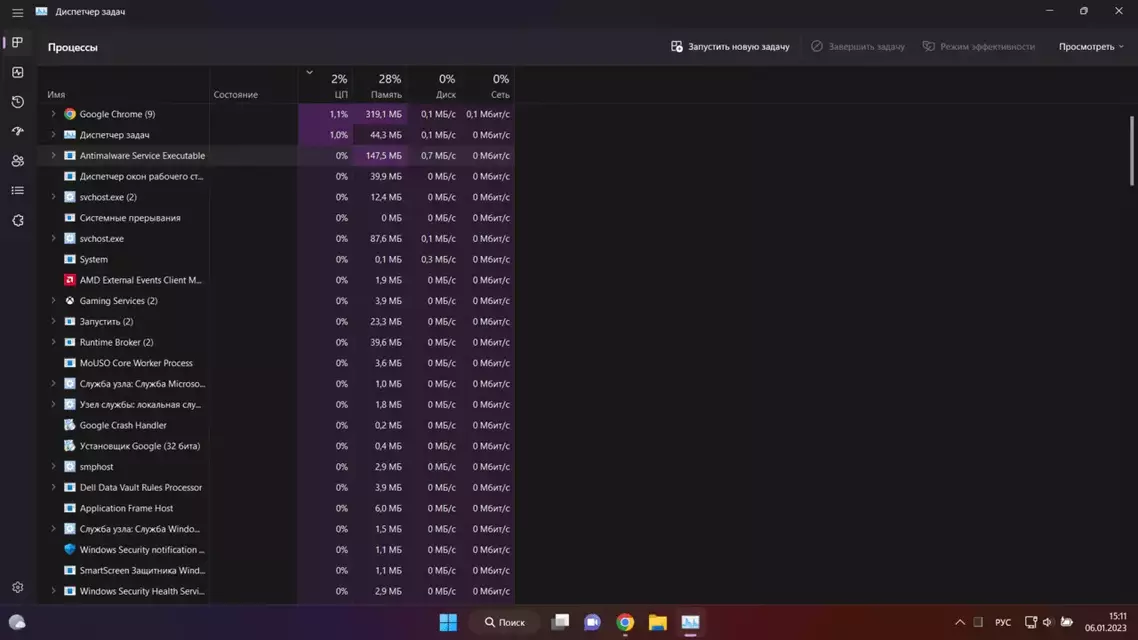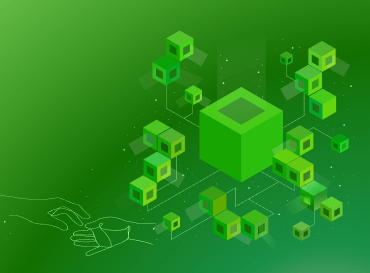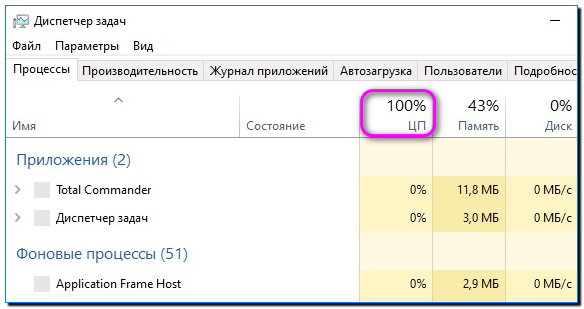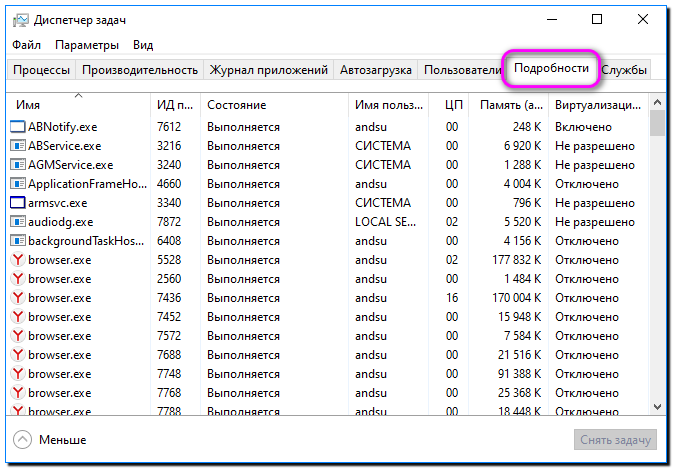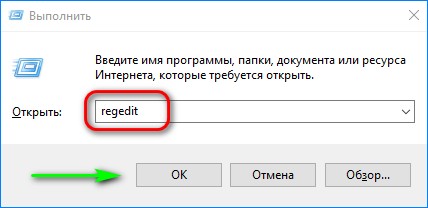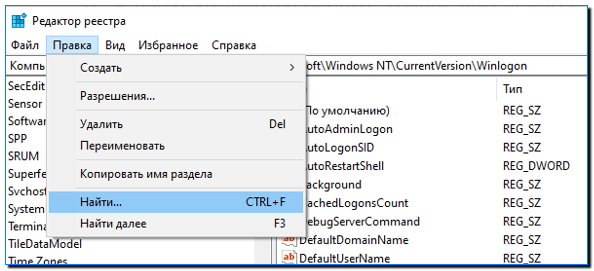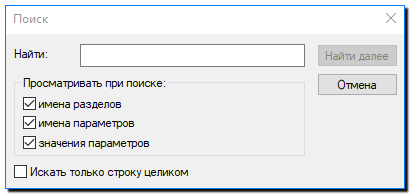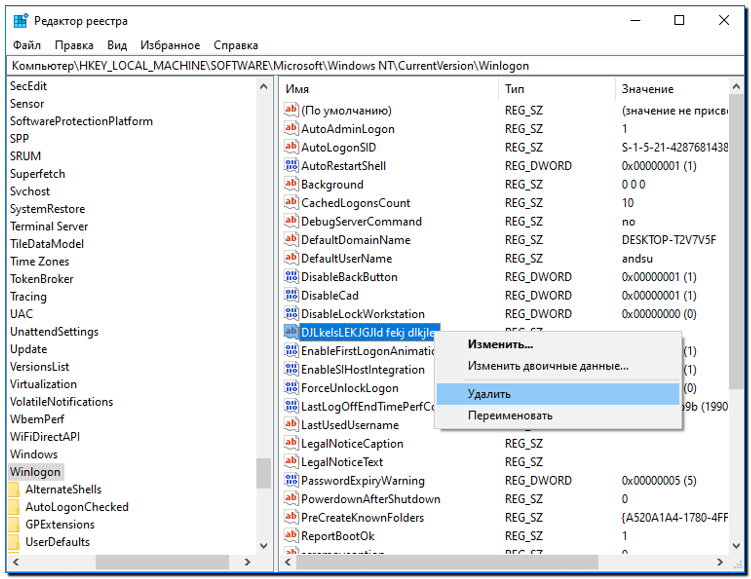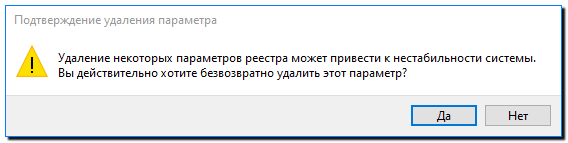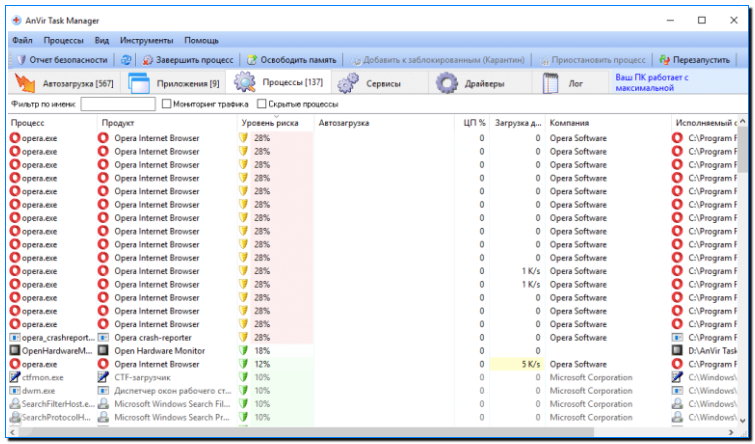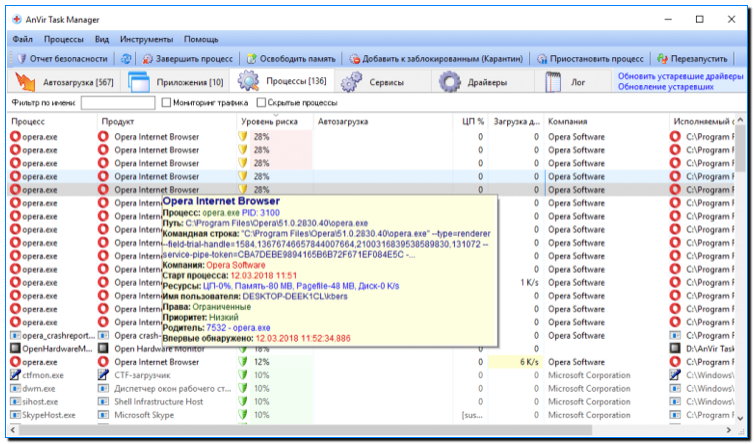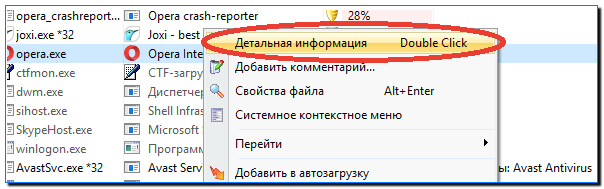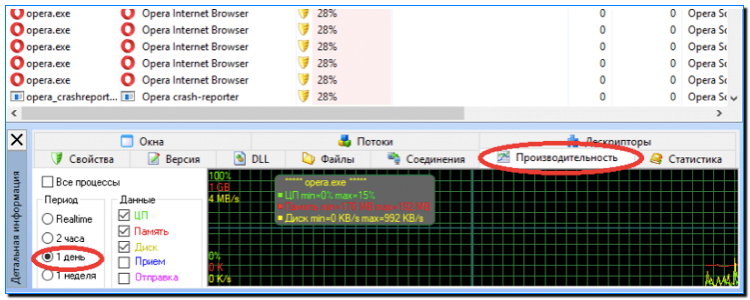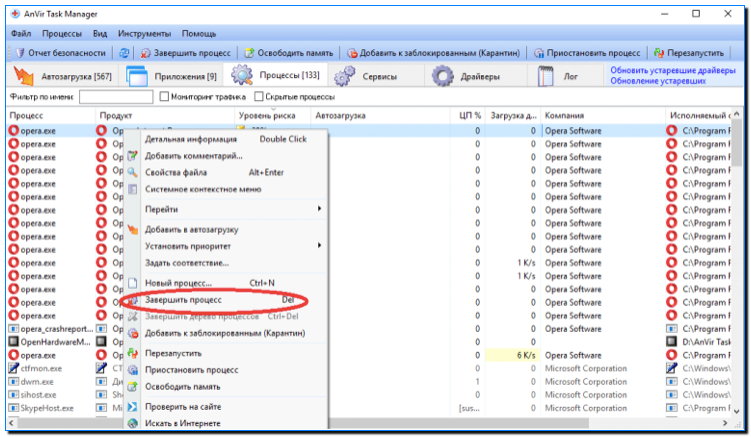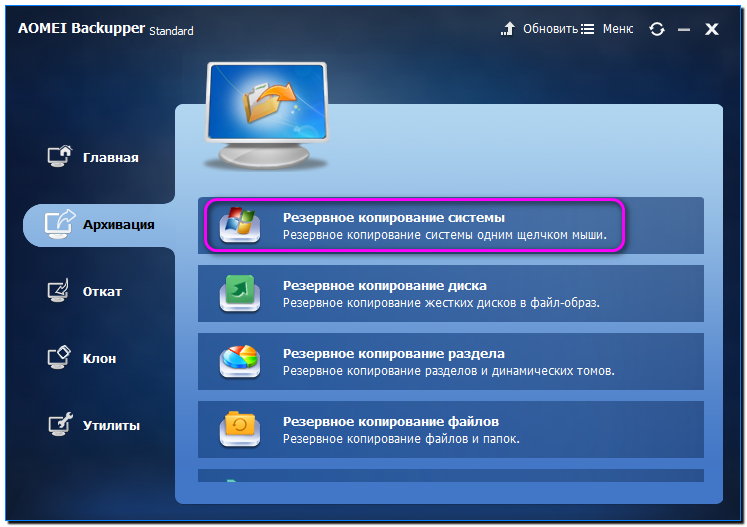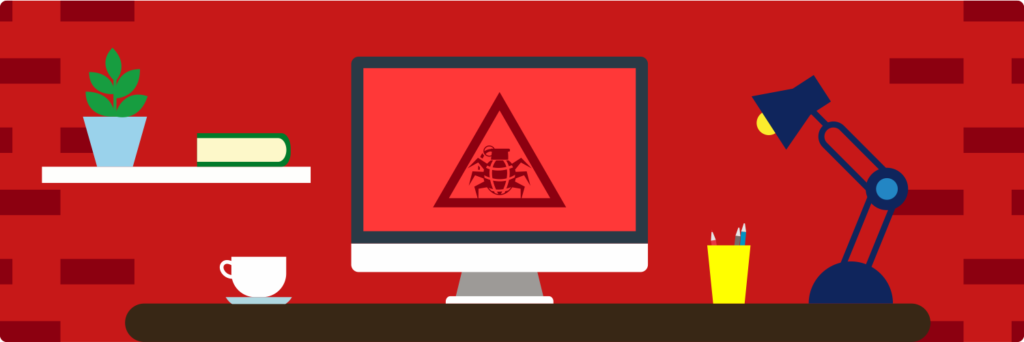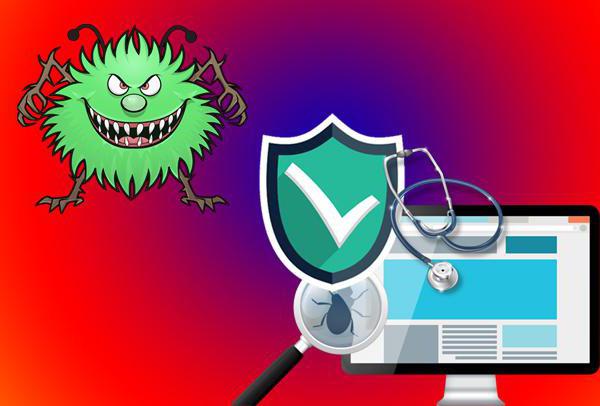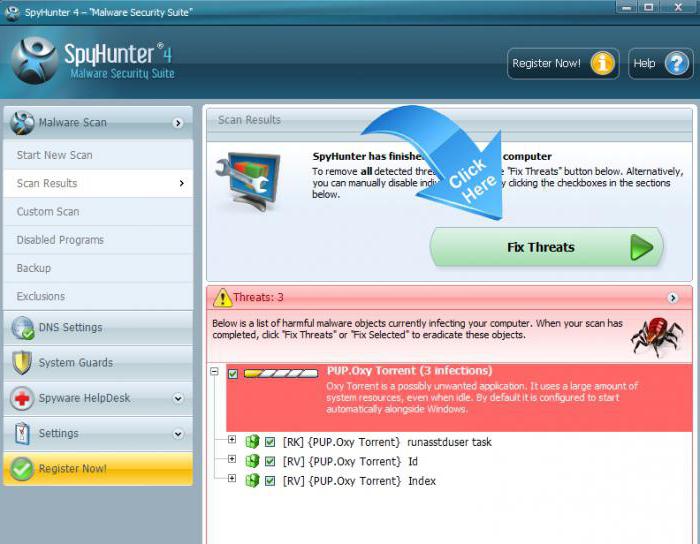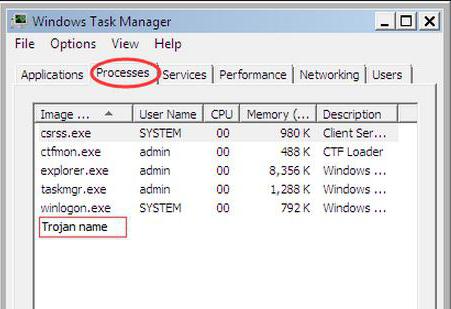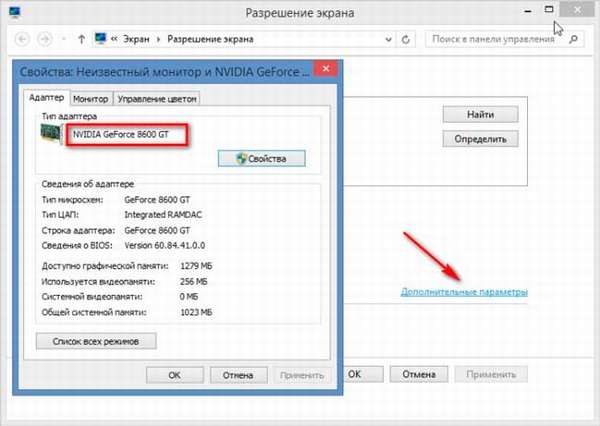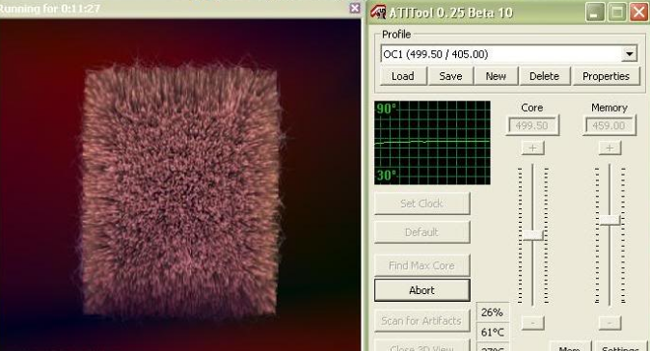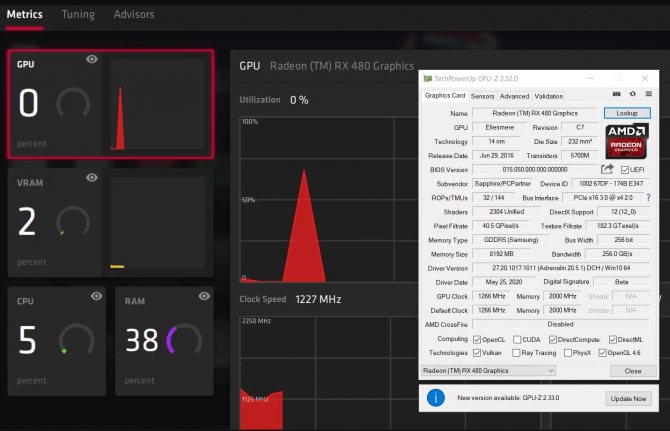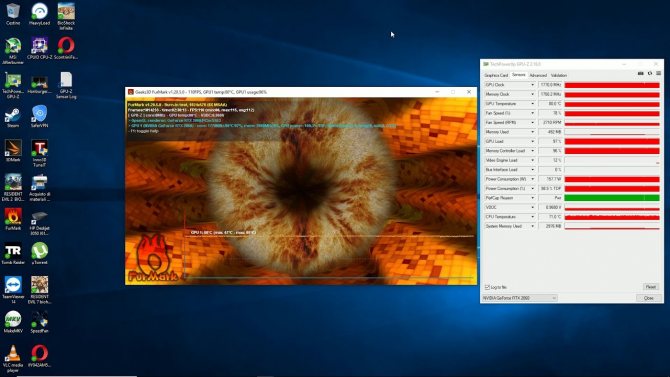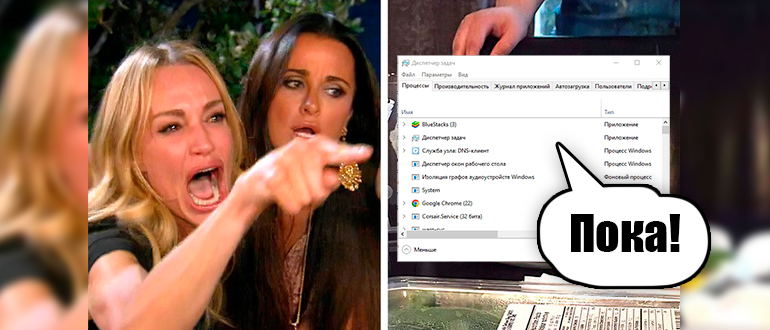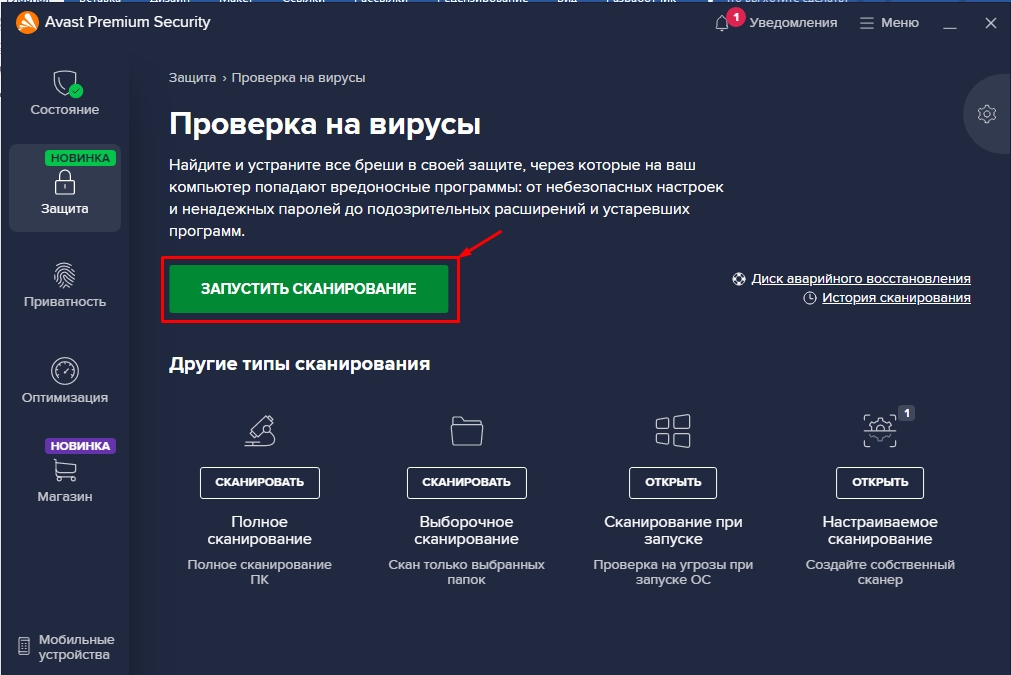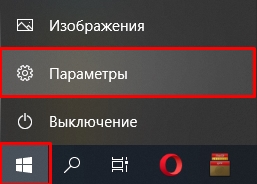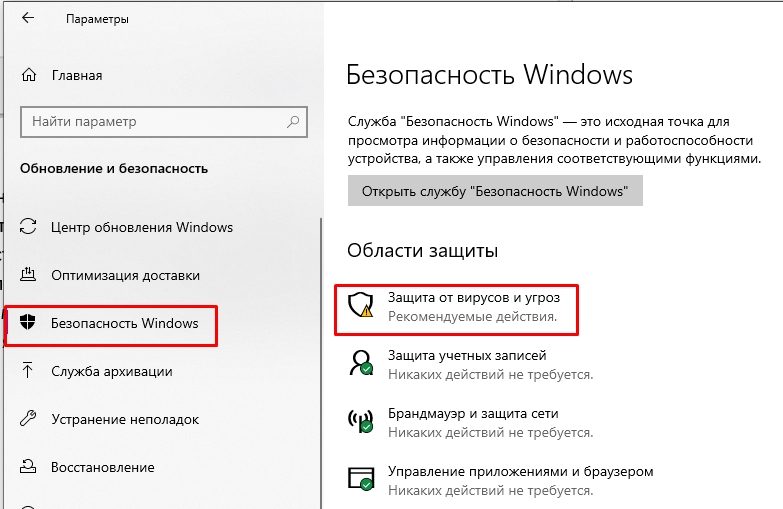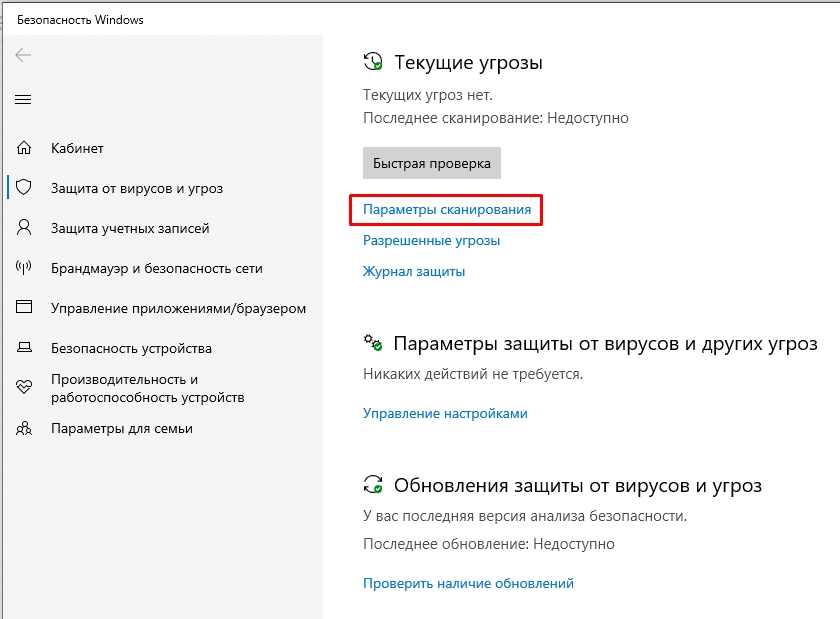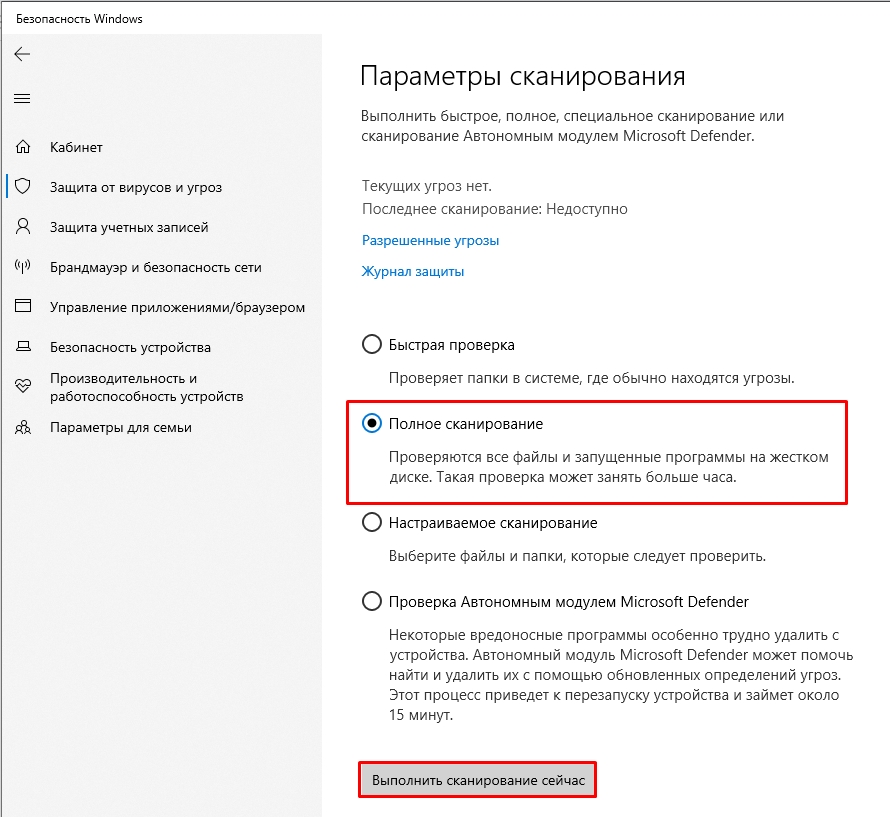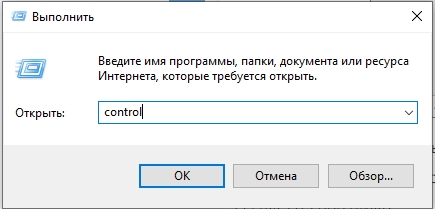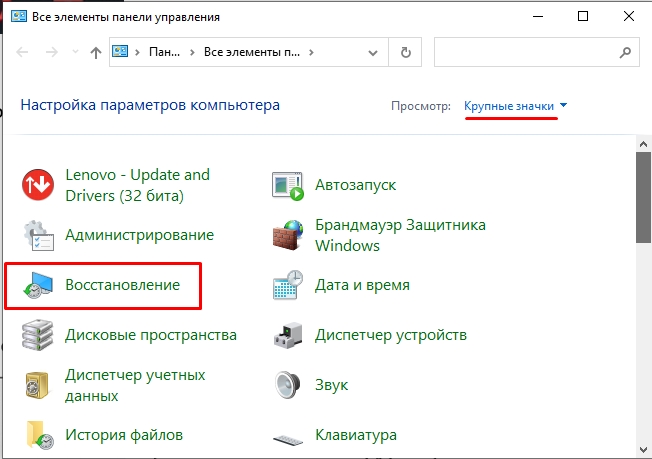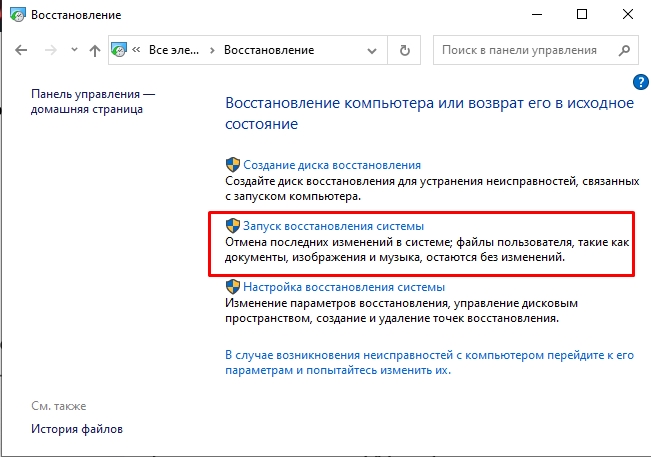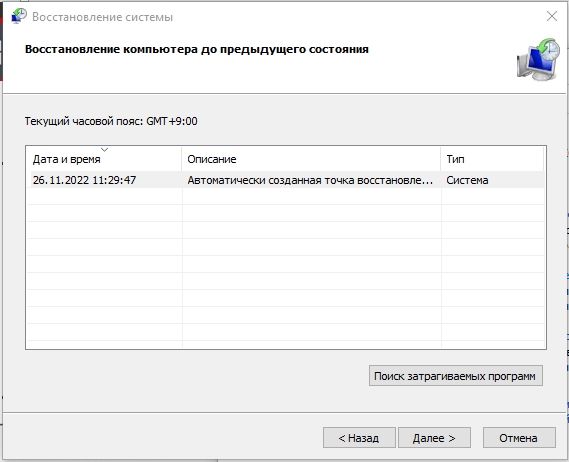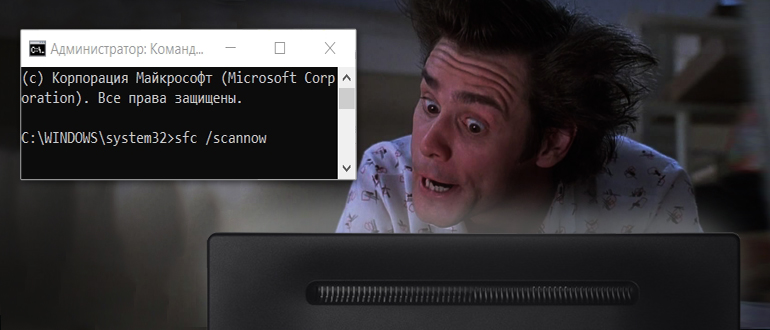-
#1
Словил я вчера Майнер Realtek HD или taskhostw. Ноутбук начел тормозить и бывает очень сильно шумит. Я закрываю Realtek HD через диспетчер задач, но он потом сам заново включается и начинает шуметь. Помогите что делать?
-
#2
Словил я вчера Майнер Realtek HD или taskhostw. Ноутбук начел тормозить и бывает очень сильно шумит. Я закрываю Realtek HD через диспетчер задач, но он потом сам заново включается и начинает шуметь. Помогите что делать?
Ещё всегда в диспетчере задач видно процесс «Системные прерывания»
-
#3
Помогите пожалуйста удалить вирусы!
-
#5
Прикреплю вам 2 скрыни диспетчера задач и логи
-
Снимок экрана (3).png
76.3 KB
· Просмотры: 6 -
CollectionLog-2023.01.05-15.43.zip
84.6 KB
· Просмотры: 4
-
#7
Скачайте AV block remover.
Распакуйте, запустите и следуйте инструкциям. Если не запускается, переименуйте файл AVbr.exe в, например, AV-br.exe (или любое другое имя).
Как вариант, можно воспользоваться версией со случайным именем. Если и так не запускается, запустите его в безопасном режиме с поддержкой сети.
В результате работы утилиты появится отчёт AV_block_remove_дата-время.log, прикрепите его к следующему сообщению.
После перезагрузки системы соберите новый CollectionLog Автологером в обычном режиме загрузки.
-
#8
Сделал все как вы написали.
-
CollectionLog-2023.01.05-18.42.zip
82.2 KB
· Просмотры: 3
Последнее редактирование: 5 Янв 2023
-
#9
А что делать если я не могу прикрепить вам файл «Av_block_remover, пишет файл слишком большой.
-
#10
если надо скрин.
-
Снимок экрана (5).png
50.8 KB
· Просмотры: 5
-
#11
Понял, вроде вот етот.
-
AV_block_remove_2023.01.05-17.58.log
10 KB
· Просмотры: 4
-
#12
Дальше ничего делать не надо?
-
#13
Надо. Если нет быстрого ответа, учитывайте праздничные дни
«Пофиксите» в HijackThis только следующие строки:
O22 - Tasks: MicrosoftWindowsWindowsBackupOnlogonCheck - C:ProgramdataReaItekHDtaskhostw.exe (file missing)
O22 - Tasks: MicrosoftWindowsWindowsBackupRealtekCheck - C:ProgramdataReaItekHDtaskhost.exe (file missing)
O22 - Tasks: MicrosoftWindowsWindowsBackupTaskCheck - C:ProgramdataReaItekHDtaskhostw.exe (file missing)
O22 - Tasks: MicrosoftWindowsWindowsBackupWinlogonCheck - C:ProgramdataReaItekHDtaskhost.exe (file missing)
O22 - Tasks_Migrated: conhost - C:ProgramDataReasonSaferWebBackupconhost.exe (file missing)Через Панель управления (Параметры) — Удаление программ (Приложения) — удалите нежелательное ПО:
Safer Web
WebAdvisor от McAfee
Перезагрузите компьютер.
Дополнительно:
Скачайте Farbar Recovery Scan Tool (или с зеркала) и сохраните на Рабочем столе.
Примечание: необходимо выбрать версию, совместимую с вашей операционной системой. Если вы не уверены, какая версия подойдет для вашей системы, скачайте обе и попробуйте запустить. Только одна из них запустится на вашей системе.
Когда программа запустится, нажмите Да для соглашения с предупреждением.
Нажмите кнопку Сканировать (Scan).
После окончания сканирования будут созданы отчеты FRST.txt и Addition.txt в той же папке, откуда была запущена программа. Прикрепите отчеты к своему следующему сообщению.
Подробнее читайте в этом руководстве.
-
#14
Всё сделал
-
Addition.txt
53.2 KB
· Просмотры: 2 -
FRST.txt
55 KB
· Просмотры: 2
-
#15
Примите к сведению — после выполнения скрипта (возможно) все открытые вкладки браузеров будут закрыты, произойдет выход из аккаунтов, временные файлы, корзина, история браузеров, куки и кэш будут очищены.
- Отключите до перезагрузки антивирус.
- Выделите следующий код:
Start:: CloseProcesses: SystemRestore: On CreateRestorePoint: HKLMSOFTWAREPoliciesMicrosoftWindowsWindowsUpdate: Ограничение <==== ВНИМАНИЕ GroupPolicy: Ограничение ? <==== ВНИМАНИЕ Policies: C:ProgramDataNTUSER.pol: Ограничение <==== ВНИМАНИЕ AV: 360 Total Security (Disabled - Up to date) {FFDC234A-CE9B-08F9-406B-F876951CE066} AlternateDataStreams: C:ProgramData:NT [40] AlternateDataStreams: C:ProgramData:NT2 [736] AlternateDataStreams: C:UsersAll Users:NT [40] AlternateDataStreams: C:UsersAll Users:NT2 [736] AlternateDataStreams: C:UsersВсе пользователи:NT [40] AlternateDataStreams: C:UsersВсе пользователи:NT2 [736] AlternateDataStreams: C:ProgramDataApplication Data:NT [40] AlternateDataStreams: C:ProgramDataApplication Data:NT2 [736] AlternateDataStreams: C:UsersuserApplication Data:NT [40] AlternateDataStreams: C:UsersuserApplication Data:NT2 [736] AlternateDataStreams: C:UsersuserAppDataRoaming:NT [40] AlternateDataStreams: C:UsersuserAppDataRoaming:NT2 [736] FirewallRules: [{29725C56-61B8-4B82-8A3A-4E73BB37297C}] => (Allow) C:UsersuserMediaGet2QtWebEngineProcess.exe => Нет файла FirewallRules: [{B05F88AE-156B-446A-9C69-2561ED879705}] => (Allow) C:UsersuserMediaGet2QtWebEngineProcess.exe => Нет файла FirewallRules: [{13EA121C-02E7-4CED-B770-9F990892CDD3}] => (Allow) C:UsersuserMediaGet2mediaget.exe => Нет файла FirewallRules: [{FAF2EBEE-3553-4961-939E-AFF7C3952888}] => (Allow) C:UsersuserMediaGet2mediaget.exe => Нет файла FirewallRules: [{39D5E0AC-4AD7-454B-AFA4-D863221B366F}] => (Allow) LPort=1688 ExportKey: HKLMSOFTWAREMicrosoftWindows DefenderExclusions EmptyTemp: Reboot: End:: - Скопируйте выделенный текст (правой кнопкой — Копировать).
- Запустите FRST (FRST64) от имени администратора.
- Нажмите Исправить (Fix) один раз (!) и подождите. Программа создаст лог-файл (Fixlog.txt). Прикрепите его к своему следующему сообщению.
Компьютер будет перезагружен автоматически.
Подробнее читайте в этом руководстве.
-
#16
Сделано!
-
Fixlog.txt
6.1 KB
· Просмотры: 2
-
#17
Если проблема решена, в завершение:
1.
Переименуйте FRST.exe (или FRST64.exe) в uninstall.exe и запустите.
Компьютер перезагрузится.
Остальные утилиты лечения и папки можно просто удалить.
2.
- Загрузите SecurityCheck by glax24 & Severnyj, сохраните утилиту на Рабочем столе и извлеките из архива.
- Запустите из меню по щелчку правой кнопки мыши Запустить от имени администратора
- Если увидите предупреждение от вашего фаервола или SmartScreen относительно программы SecurityCheck, не блокируйте ее работу
- Дождитесь окончания сканирования, откроется лог в блокноте с именем SecurityCheck.txt
- Если Вы закрыли Блокнот, то найти этот файл можно в корне системного диска в папке с именем SecurityCheck, например C:SecurityCheckSecurityCheck.txt
- Прикрепите этот файл к своему следующему сообщению.
-
#18
Спасибо большое, вы мне очень сильно помогли! Еще вчера я почувствувал что мой комп уже в лучшем состоянии, а сегодня он как новый. Но меня напрягает один процесс в панели задач «Системные прерывания», говорят он что то связанно с майнером. Что сним делать?
-
SecurityCheck.txt
11.3 KB
· Просмотры: 3 -
Снимок экрана (7).png
72.8 KB
· Просмотры: 6
-
#19
всегда в диспетчере задач видно процесс «Системные прерывания»
Это нормально, волноваться не стоит.
————————— [ OtherUtilities ] —————————-
Git v.2.38.1 Внимание! Скачать обновления
Microsoft Office Профі Плюс 2019 — uk-ua v.16.0.12026.20320 Внимание! Скачать обновления
^Инструкция по обновлению Microsoft Office.^
Microsoft Office Профі Плюс 2019 — uk-ua.proof v.16.0.12026.20320 Внимание! Скачать обновления
^Инструкция по обновлению Microsoft Office.^
Python 3.10.4 (64-bit) v.3.10.4150.0 Внимание! Скачать обновления
Python 3.9.13 (64-bit) v.3.9.13150.0 Внимание! Скачать обновления
——————————- [ Backup ] ———————————
Microsoft OneDrive v.22.238.1114.0002 Внимание! Скачать обновления
—————————— [ ArchAndFM ] ——————————
7-Zip 19.00 (x64) v.19.00 Внимание! Скачать обновления
^Удалите старую версию, скачайте и установите новую.^
WinRAR 5.90 (64-бітна) v.5.90.0 Внимание! Скачать обновления
————————— [ IMAndCollaborate ] —————————
Discord v.1.0.9005 Внимание! Скачать обновления
Zoom v.5.11.1 (6602) Внимание! Скачать обновления
Viber v.17.9.0.0 Внимание! Скачать обновления
——————————- [ Browser ] ——————————-
Opera Stable 94.0.4606.38 v.94.0.4606.38 Внимание! Скачать обновления
^Проверьте обновления через меню Обновление и восстановление!^
Microsoft Edge v.108.0.1462.54 Внимание! Скачать обновления
^Проверьте обновления через меню Справка и отзывы — О программе Microsoft Edge!^
—————————- [ UnwantedApps ] ——————————
Security Task Manager 2.4 v.2.4 Внимание! Подозрение на демо-версию антишпионской программы, программу для обновления драйверов, программу-оптимизатор или программу очистки реестра. Рекомендуется деинсталляция и сканирование ПК с помощью Malwarebytes Anti-Malware. Возможно Вы стали жертвой обмана или социальной инженерии. Компьютерные эксперты не рекомендуют использовать такие программы.
По возможности исправьте перечисленное.
Читайте Рекомендации после удаления вредоносного ПО
Скачал два раза игру с разных неизвестных ранее трекеров (немодерируемые сообществом трекеры — зло), первый раз это была папка «Repack by xatab» вместо названия игры, игра «не запустилась».
Ну я смотрю, тип вирус популярный, судя по темам.
Обнаружил по гудению вентиляторов утром. При включении диспетчера задач майнер сразу вырубается. Также и с процесс-эксплорером, также вирус выключал процесс-эксплорер через пару минут после запуска программы, при попытке зайти на этот форум или на доктор-веб CureIt — выключает браузер (Firefox, Tor но он тоже огнелис).
страница с CureIt в огнелисе не открывалась, а если открыть в Тор, то закрывался Огнелис и Тор
Нагрузку на ЦПУ была видно по датчикам температуры и по энергопотреблению (например, CPU PPT)
Удалось поймать сам майнер в диспетчере задач перед этим запустив тяжелую многопоточную задачу (на все ядра ЦПУ кроме одного), тогда программа-следильщик тормазила на несколько секунд и не успевала выключать майнер, а также следилка перестала выключать браузер при попытке зайти в данный раздел форума
Сам майнер имел имя MicrosoftHost.exe и сидел в папке C:ProgramDataWindowsTask вместе с файлом для запуска сервиса WinRing0x64.sys
Перед тем как я дошел до сбора логов для данного сайта в папке C:ProgramDataWindowsTask удалил экзешники, создав папки с таким же именем, а прочие файлы перенес в подпапку «2».
Также удалил сервис который запускался из этой папки.
Хотелось бы дочистить остатки вируса и результаты его воздействия на комп
Доброго времени суток! С моим ПК произошла беда — обнаружил майнер. Кратко — заметил, что после открытия диспетчера задач он закрывается сам по себе в течении 2-3 минут. Показалось странным, также заметил, что во время открытия диспетчера нагрузка с примерно 90% падает на нормальные 10-20%. ЗАшел в стандартную программу AMD, где и увидел, что в покое мой ПК нагружен на 70-80%. НАчал гуглить — все советы не помогают. Как только я начинаю делать что либо для поиска майнера — он закрывает все. Anvir Task Manager -закрывается через секунды 2 после открытия (перепробовал миллион версий). Начинаю гуглить программы для выявления того самого злого процесса — закрывается браузер сам по себе. В общем все советы из интернета — не помогают, майнер просто не дает ничего сделать. Хотел восстановить виндовс стандартным путем — закрывается всё. Прошу помощи, так как мой уровень пользования ПК не позволяет сделать это самому.
-
Вопрос задан10 мар. 2022
-
2530 просмотров
Содержание
- О майнерах, которые «греют руки» на чужих ресурсах
- Майнеры — вирусы или нет?
- Чем опасны майнеры
- Как распространяются майнеры
- Как понять, что на компьютере работает майнер
- Симптомы заражения майнером на ПК
- Как выявить майнер в «Диспетчере задач»
- Проведите полную проверку антивирусом
- Что такое скрытый майнер
- Как майнеру удаётся прятаться
- Как происходит заражение
- Почему скрытый майнер вредит компьютеру
- Как обнаружить скрытый майнинг-бот на компьютере
- Некоторые вредоносные ПО могут:
- Виды подобных вирусов
- Удаляем вирус майнинг
- Диспетчер задач
- Программа AnVir Task Manager
- Создаём бэкап системы
- Как найти и удалить вирус майнер на своем компьютере
- Подготовка к удалению майнера
- Удаление вируса-майнера
- Чтобы не было ошибок
- Сканирование
- Удаление угроз
- Завершение процессов
- Контрольная зачистка
- Как узнать майнили на видеокарте или нет?
- Зачем тестировать видеокарту
- Способы проверки
- Проверка при помощи ПО
- ATITool
- Video Card Stability Test
- Разгон видеокарт для повышения хешрейта при майнинге
- Чем опасно покупать карту, которая использовалась для майнинга?
- Проверка «на глаз»
- Лезем в BIOS
- Работа в стресс-тесте
- Существует противоположное мнение…
- Как защититься от теневого майнинга
О майнерах, которые «греют руки» на чужих ресурсах
Сегодняшний выпуск мы посвятим проблеме майнинга — добычи криптовалют, взглянув на неё с точки зрения информационной безопасности. Дело в том, что сам по себе майнинг, охвативший сегодня чуть ли не весь мир — занятие не предосудительное, но вот специфика добычи, полностью построенной на использовании вычислительных мощностей, наталкивает многих «криптодельцов» на мысль о том, что эти ресурсы можно, мягко говоря, позаимствовать без спроса. И используются для этого специализированные программы — майнеры, причём используются скрытно.
Майнеры — вирусы или нет?
В широком обиходе майнеры зачастую называют вирусами. Но в действительности всё несколько сложнее: некоторые такие программы Dr.Web считает просто потенциально опасными, поскольку, даже будучи легитимными, при использовании злоумышленниками они могут нанести вред компьютерной системе. Существуют и откровенно вредоносные майнеры, которые относятся к разновидности троянов — их-то чаще и называют вирусами, хоть и не вполне заслуженно.
Чем опасны майнеры
Эти программы:
- нарушают нормальную работу компьютерных устройств вплоть до их поломки;
- снижают их производительность,
- вызывают перегрев устройств и перерасход электроэнергии.
Первые майнеры появились ещё в 2011 году продолжают представлять серьёзную опасность — в том числе для корпоративных пользователей. Дело в том, что в случае компаний велик соблазн использовать вычислительные мощности работающих «не в полную силу» или простаивающих компьютеров и серверов.
Как распространяются майнеры
«Поймать» майнер можно несколькими способами. В числе методов проникновения этих опасных программ в компьютерные системы, в разное время выявленных специалистами «Доктор Веб»:
- проникновение под видом полезных приложений с подготовленных злоумышленниками сайтов (Trojan.BtcMine.221 для добычи криптовалюты Litecoin);
- при помощи партнерских программ для владельцев легитимных сайтов — когда их владельцы размещают для скачивания различные приложения и получают процент с их продажи (так, например, распространялся Trojan.BtcMine.218);
- в качестве «побочной» вредоносной программы. Например, троян Trojan.Tofsee для рассылки спама мог загружать 17 подключаемых модулей, в том числе трояна Trojan.BtcMine.148 для добычи криптовалюты Bitcoin.
Как понять, что на компьютере работает майнер
Для своей работы скрытые майнеры потребляют огромное количество ресурсов компьютера. Если комп начинает «тормозить» при выполнении простейших задач, если постоянно шумит кулер, а корпус ПК или ноутбука необычно нагревается — это может быть признаком работы майнера.
Чтобы выяснить, какой именно процесс «нагружает» центральный процессор, в Windows можно воспользоваться «Диспетчером задач». Открыв его, следует некоторое время последить за тем, какой из запущенных процессов ведёт себя подозрительно активно, — при условии полного бездействия со стороны пользователя. Если нагрузка наблюдается со стороны браузера, это тоже может говорить о скрытом майнинге: часть этих программ активизируется при посещении опасных сайтов и работает в режиме онлайн.
При этом важно учитывать, что скрытый майнер может пользоваться ресурсами видеокарты, а не процессора. Поэтому дополнительно для мониторинга стоит использовать специализированные утилиты.
Также надо иметь в виду, что майнер может взять под контроль и «Диспетчер задач» — и сделать так, чтобы отображалась штатное использование вычислительных ресурсов.
Другим индикатором miner-активности может стать увеличенный расход трафика, исчезновение важных файлов или регулярное отключение интернета.
Конечно же, при малейших подозрениях всегда необходимо пользоваться антивирусом. Например, применить бесплатную лечащую утилиту Dr.Web CureIt! для выявления вредоносной активности в ОС Windows, а ещё лучше купить антивирус . Обнаружив майнер, утилита нейтрализует его работу, однако не обеспечит постоянной защиты.
В идеале должен быть установлен полноценный продукт комплексной защиты — такой как Dr.Web Security Space. Он пресекает любые пути попадания майнеров на защищаемое устройство:
- антивирус отслеживает попытки загрузки любых потенциально опасных программ и блокирует их;
- в настройках Родительского/Офисного контроля можно указать категорию «Пулы для добычи криптовалют» — в этом случае Dr.Web не позволит зайти на подобные сайты;
- Превентивная защита Dr.Web выявит новейшие разновидности майнеров с использованием поведенческого анализа.
Симптомы заражения майнером на ПК
В ряде случаев, выявить скрытый майнер получается через слежение за температурами, потреблением и активными задачами в Диспетчере Задач. Выявить наличие майнера можно по графикам нагрузки — если компьютер ничего не делает, но наблюдается постоянная загрузка на 70 — 100%, то это может служить одним из сигналов о наличии вредоносного ПО.
Как выявить майнер в «Диспетчере задач»
Откройте окно Диспетчера, выключите все другие программы и не шевеля мышкой наблюдайте за работой программ 15 — 30 минут. Если во время наблюдения резко подскакивает потребление GPU или CPU, то это служит сигналом о начале работы майнера. Если «Диспетчер» резко закрывается — это признак наличия майнера, препятствующего нормальной работе программы.
На Windows 10 есть вкладка «Журнал приложений», где отображается процент ресурсов, потребляемых приложением за месяц. В ней можно отследить, какое приложение потребляло больше всего времени работы CPU или GPU.
Проведите полную проверку антивирусом
360TotalSecurity, Avast, Kaspersky или любой другой антивирус сможет выявить майнер в большинстве случаев.
Что такое скрытый майнер
Скрытый майнер – стороннее программное обеспечение, которое запускает майнинг в фоновом режиме, вне желания пользователя.
Оно скачивается на компьютер и использует его мощности для добычи монет, которые затем отправляются на кошелек мошенника.
Распространенность скрытого майнинга растет с огромной скоростью, ведь это один из самых простых и массовых способов заработка для хакеров. Пользователь может и не догадываться, что его ПК используется для добычи той или иной криптовалюты, если софт не будет перегружать комп.
Ботнеты заражают офисные компьютеры, которые чаще всего имеют слабые характеристики. Именно поэтому для майнинга используется центральный процессор.
Чаще всего заражение происходит из-за открытия вредоносных сообщений, скачивания неизвестных файлов и просмотра спам-рассылки.
Наиболее любопытно то, что те, кто занимается скрытым майнингом, получают за это совсем небольшую прибыль.
Так, если поставить ПО на 200 компьютеров, можно получить около 30 долларов в месяц.
Единственное, что привлекает – пассивность дохода, ведь кроме заражения делать больше ничего не надо самому.
Детальных инструкций о том, как распознать и удалить ботнет, в Интернете очень мало. Однако перед тем, как разбираться в поисках скрытого майнера, следует понять, почему он вообще вредит компьютеру.
Как майнеру удаётся прятаться
Обычно за работу майнера на вашем ПК отвечает отдельный сервис, который позволяет прятать и маскировать угрозу. Именно такой спутник контролирует автозапуск и поведение вируса, делая его незаметным для вас.
К примеру, данный сервис может приостанавливать работу майнера при запуске каких-то тяжёлых шутеров. Это позволяет освободить ресурсы компьютера и отдать их игре, чтобы пользователь не почувствовал тормозов и проседания частоты кадров. По закрытию шутера вирус вновь возьмётся за работу.
Этот же сервис сопровождения способен отследить запуск программ мониторинга активности системы, чтобы быстро отключить майнер, выгрузив его из списка запущенных процессов. Однако особенно опасные вирусы и вовсе могут попытаться отключить средства сканирования на вашем компьютере, исключив обнаружение.
Как происходит заражение
Обычно заражение происходит несколькими путями:
- Через браузер. Например, когда вы заходите на зараженный сайт, miner может загрузиться прямо систему и начать действовать. Второй вариант – вирус майнер действует только в момент вашего нахождения на зараженном ресурсе, как специальный скрипт, но после его закрытия, все приходит в норму.
- Через установку программ, скачивание и открытие различных файлов. В таком случае угроза проникает в Windows и только после этого начинает свою активность.
Исходя из вышеперечисленных пунктов можно сделать вывод, что в наше время никак не обойтись без хороших антивирусов. Даже если вы очень осторожный пользователь, все равно есть риск заражения. По крайней мере у вас должен быть включен хотя-бы Защитник Windows 10.
Почему скрытый майнер вредит компьютеру
Вредоносная программа чем-то похожа на обычный компьютерный вирус. Она также выдает себя за системный файл и может очень перегружать комп.
Однако они действуют по разным схемам.
Если вирус напрямую вредит «внутренностям» компьютера, то скрытый майнер нельзя обнаружить с помощью антивируса, ведь он использует только системные ресурсы аппарата.
Именно из-за того, что такое ПО не видит ни одна антивирусная программа, оно и является опасным.
Ведь для того, чтобы обезвредить его, нужно потратить разбираться в характеристиках и файловой системе своего ПК, что для обычного пользователя может оказаться большой проблемой.
Процесс поиска и полного удаления майнера может показаться непостижимой задачей.
Кроме того, многие мошенники пошли дальше, и создают скрытые майнеры, которые «не видит» обычная панель задач.
Такие ПО обнаружить можно только, анализируя работу компьютера, если он сильно тормозит – ему нужна качественная ручная проверка.
- Уменьшает срок службы техники
В связи с тем, что для майнинга порой требуется максимальная мощность, такая нагрузка в течение длительного периода негативно влияет на «железо» компьютера.
- Снижает производительность
Как упоминалось ранее, для добычи криптовалют потребляется много вычислительной мощности, а значит, если пользователь ПК параллельно начинает работать, техника начинает подвисать.
- Открытый доступ к личным данным
Майнинг-бот – своего рода вирус, он может получить доступ к персональной информации пользователя, так уже есть уязвимость системы. Именно поэтому не рекомендуется хранить платежную информацию (что касается и данных криптовалютных кошельков, поскольку в связи с майнинг-ботами участились случаи краж).
Как обнаружить скрытый майнинг-бот на компьютере
Первое, что нужно сделать, просканировать компьютер с помощью антивируса, возможно, на ПК «поселился» майнер, которые не скрыт от таких программ как мальварбайтес.
Некоторые вредоносные ПО могут:
- отключаться при работе с «тяжелыми» программами;
- скрываться в диспетчере задач под другими маркировками программам;
- работать только во время отсутствия действий пользователя.
Если вам показалось, что ПК работает не так быстро, как обычно, а антивирус ничего не показывает, стоит произвести такие действия:
- проверить деятельность девайса при обычной загруженности (используя простые программы или браузер);
- попробовать поработать в более «тяжелых» программах, которые сильно нагружают видеокарту и процессор (игры);
- скачать программу для мониторинга работы ПК (AIDA64 – наиболее простая) и протестировать нагрузки на видеокарту и процессор;
- объединить данные и посмотреть на общую картину.
Примечательно то, что при запуске диспетчера задач (ДЗ), скрытые майнеры перестают работать и показатели деятельности компьютера станут прежними.
Поэтому ДЗ никак не покажет работу сторонней программы.
Также бывает софт, которые может самостоятельно деактивировать диспетчер задач через некоторое время (около 5 минут). Если вы отошли от ПК, оставив ДЗ, а он самостоятельно выключился, есть вероятность, что в компьютере работает ботнет.
Виды подобных вирусов
Подобных вредителей можно разделить на 2 главных вида:
- Открытый;
- Скрытый.
Первый вид вредителей функционирует открытым методом, и его вы сможете без труда найти с использованием «Диспетчера задач» и прочих системных методов. Но, есть приложения для майнинга, которые вы не сможете увидеть в процессах диспетчера. При входе в «Диспетчер задач», они перестают работать. Кроме этого, они перестают работать, и когда пользователь производит запуск программы или игры, забирающей приличное количество ресурсов компьютера. В связи с этим, у пользователя возникает ощущение, что ПК функционирует обычным образом.
Подобные утилиты имеют отличия по типу применяемого железа. По большей части добыча крипты происходим главным образом через видеокарту. Но, также применяются ЖД и ЦП. Само собой, существуют и различные комбинации, которые нагружают аппаратную часть компьютера ещё больше.
Удаляем вирус майнинг
После просмотра терминологии, мы подошли к самому удалению майнинг вредителей. Осуществляется это удаление различными путями. Будет лучше, если вы рассмотрите каждый вариант, т.к. скорее всего, удалить вредителей вам удастся, используя лишь определённый из методов.
Теперь давайте подумаем, как можно удалить Майнера. Ответ очень прост, когда мы запускаем «Диспетчер задач», то на время этот вредитель прекращает свою деятельность. То есть, он как бы засыпает. Отсюда, мы проделаем следующее:
- Запускаем «Диспетчер задач»;
- Вирус засыпает. Мы же в это время запускаем антивирус. Пока вирус спит, антивирус начинает сканировать систему, и находит майнера;
- После этого, удаляем майнера антивирусом.
Это самый первый метод удаления Майнера. Советую первым делом применить его, только если он не поможет, применяем остальные методы!
Диспетчер задач
Применение этой программы позволяет не только проверять, есть ли вредоносное ПО для производства криптовалюты, но и этот софт может вам помочь удалить скрипт майнинга. Перед действиями в реестре не забудьте создать точку восстановления ОС:
- Запускаем диспетчер методом, рассмотренным выше;
- Теперь нам осталось перейти в меню «Подробности»;
- Нам осталось просмотреть каждую задачу. Искомый вирус скорее всего будет иметь отличие от других (он может иметь непонятный вид в похожий на бессвязный набор элементов);
- Также, нам желательно отыскать элемент, запускающий данный вредитель из шага 3;
- Теперь нам нужно войти в реестр. Для этого нажимаем клавиши Win+R, в появившуюся строку вводим слово regedit и нажимаем ОК;
- У нас открывается реестр. Теперь нам нужно кликнуть по вкладке «Правка» и в выпадающем меню выбрать команду «Найти»;
- В открывшуюся строку поиска нам осталось ввести название элемента, который мы заподозрили в причастности к майнингу;
- Итак, мы нашли подозрительный файл (как видите, он имеет очень странное название). Теперь нам осталось кликнуть по нему ПКМ и в ниспадающем меню выбрать вкладку «Удалить»;
- Нас система предупреждает о возможных последствиях удаления. Но, так как мы создали точку восстановления, наживаем «Да».
Подобным методом желательно удалить остальные совпадения. Иначе, данный вредитель будет продолжать функционировать.
Программа AnVir Task Manager
- Первым делом давайте скачаем AnVir Task Manager с официального сайта и установим данный софт на ПК;
- Теперь нам осталось запустить софт и посмотреть, какие задачи на компьютере сейчас запущены;
- Скрытый майнинг от этой программы не спрячется. Если вам определённый процесс показался подозрительным, то желательно просмотреть дополнительные данные. Чтобы это сделать, наводим курсор на подозрительную задачу и видим более подробную информацию про данный процесс;
- ПКМ кликнем по заинтересовавшему нас файлу и в ниспадающем меню выбираем вкладку «Детальная информация»;
- Внизу окошка мы получаем более детальную информацию, кликнув по вкладке «Производительность». Нам нужно выбрать 1 день и посмотреть, как действовал ПК в данное время;
- Если этот процесс давал довольно сильную нагрузку на ОС, то нужно ещё раз подвести к нему курсор и посмотреть, как он называется и каков его адрес?
- После этого нам остаётся нажать ПКМ на эту задачу и выбрать в выпадающем меню «Завершить процесс»;
- Вновь открываем системный реестр (не забудьте про создание точки восстановления);
- Снова открываем через ниспадающее меню вкладку «Найти»;
- В строку ввода вводим название непонятного для нас элемента и производим удаление всех его совпадений;
- Нам осталось перезагрузить ПК.
Создаём бэкап системы
Как найти и удалить вирус майнер на своем компьютере
Узнать о наличии майнера на компьютере в большинстве случаев можно, открыв диспетчер задач.
Чтобы обнаружить майнер на ПК или ноутбуке, нужно использовать один из следующих способов:
- протестировать работу устройства в режиме привычной нагрузки (попробовать открывать вкладки в браузере или элементарные программы);
- запустить игру, при которой нагрузка на процессор и видеокарту повышается, затем проанализировать показатели;
- запустить AIDA64 для проверки загруженности ПК до закрытия фоновых программ и после
- провести сравнительный анализ полученной информации.
Некоторые вирусы отключают «Диспетчер задач» через несколько минут после начала работы, а другие сами отключаются, когда пользователь в него заходит. Если спустя некоторое время после запуска «Диспетчера» окна не появится, это повод задуматься.
Существуют достаточно эффективные программы для мониторинга состояния ПК, способные обнаружить вирус-майнер. Одна из самых популярных – это AnVirTask Manager.
Подготовка к удалению майнера
Лучше использовать для поиска скрытых майнеров программное обеспечение.
Требуется выполнить резервное копирование информации, находящейся в компьютере, и сохранить ее на аппаратном носителе. Не обязательно в ходе удаления вирус-майнера данные будут утеряны, но лучше перестраховаться. Не стоит дублировать абсолютно все файлы, ведь тогда и вирус попадет на носитель. Есть смысл задействовать вспомогательные софты вроде Spy Hanter и Cliner, которые увеличат шансы на полное удаление бота.
Поскольку майнер-вирусы относятся к троянам, они могут оказывать негативное воздействие на операционную систему. Иногда после их удаления компьютер начинает работать некорректно. С учетом этого лучше запастись диском с файлом установки ОС.
Перед началом поиска следует закрыть все фоновые программы. Поскольку скрытые майнеры для добычи монет зачастую маскируются под разное ПО, его отключение упростит задачу по выявлению вирусов.
Удаление вируса-майнера
Используйте антивирусную программу для удаления вирусов-майнеров с жесткого диска.
При глубокой чистке ПК антивирусная программа может обнаружить вирус, а вот удалить его ей вряд ли удастся. Обычно это приходится делать вручную.
Практика показывает, что чаще всего вредоносное ПО можно подхватить на торрент-трекерах при скачивании нелицензионных игр, кинофильмов либо других файлов. Если момент скачивания совпадает с началом странностей в работе компьютера, можно попытаться найти вирус вручную. В этом случае необходимо сначала избавиться от подозрительной программы и лишь затем переходить к удалению Stealth mining.
Если повезет и вирус окажется относительно простым, удалить его будет несложно. Для этого нужно открыть «Диспетчер задач» комбинацией клавиш Ctrl + Alt + Del). Если в открывшемся списке есть задача, которая задействует мощность процессора или видеокарты на 20 % и больше, вероятно, это и есть вирус-майнер. Его следует удалить, предварительно дав согласие на утерю несохраненных данных.
К сожалению, от большинства современных вирус-ботов таким простым способом не избавишься. Если попытка не принесла результата, следует перейти к другому варианту:
- проверить ПК на наличие вредоносного ПО, а при его обнаружении перезагрузиться;
- зайти в меню BIOS для управления в обход операционной системы: сразу при включении компьютера нажать F2 или Delete (зависит от прошивки, но можно жать сразу обе кнопки), а затем далее перейти во вкладку Advanced Boot Options;
- из длинного списка выбрать пункт Safe Mode;
- авторизоваться через личный аккаунт;
- запустить браузер и войти в сеть;
- скачать антишпионскую программу, которая поможет навсегда избавиться от вирус-майнера.
Лучше защититься от майнеров, чем удалять их с зараженного компьютера. Для этого нужно использовать антивирус.
В Windows 10 нет возможности войти в меню Advanced Boot Options в ходе перезагрузки, поэтому ход действий следующий:
- нажать комбинацию Win + R и в появившемся окне ввести msconfig$
- выбрать вкладку «Конфигурация системы»;
- во вкладке «Загрузка» выбрать необходимый режим Safe Mode и перезагрузить ПК.
Далее действуем по вышеописанной схеме. Программы-антишпионы, как правило, удаляют троянов автоматически, а в качестве бонуса исправляют настройки браузера и убирают ненужные записи из ОС. При удалении шпионских программ могут быть полезны сайты Anti-Malware и Malwarebytes.
Многие из тех, кому довелось столкнуться с проблемой черного майнинга, рекомендуют программу Curelt. Судя по отзывам, она эффективно справляется с любым вредоносным ПО.
Чтобы не было ошибок
И начинается процесс с того, что нам необходимо устранить все ситуации, при которых операционная система способна не показать нам вирус-майнер. Что нужно сделать для этого? Закрыть все приложения, работающие в фоновом режиме. Не забудьте, что чем меньше программ будут запущены, тем лучше.
Почему? Ведь майнер, как уже было сказано, очень любит прописываться в разнообразные приложения и маскироваться под них. А такой шаг позволит вовремя увидеть заразу. Желательно оставить работающим только «Центр обновления Windows» и антивирус. Все менеджеры загрузки, а также фоновые программы закройте. Запустить их можно будет только после окончания борьбы с вирусом.
Сканирование
Теперь можно попытаться удалить майнер-вирус. Как проверить его наличие на компьютере? Во-первых, уже было сказано — по проявлениям в операционной системе. А во-вторых, любой современный антивирус увидит данную заразу. Проведите глубокую проверку компьютера, а затем посмотрите на результат.
Все потенциально опасные файлы нужно «пролечить». В любом антивирусе для этого существует специальная кнопка. Правда, в случае с майнером, довольно часто данный прием не работает. Приходится просто удалять все угрозы. В принципе, если вы сталкивались с вирусами, то данный процесс ничем вас не удивит. Ничего сложного, верно?
Удаление угроз
Как найти вирус-майнер и удалить его? Хорошенько подумайте, после чего у вас начались изменения в операционной системе. Может быть, вы установили какой-то софт?
Скорее всего, это действительно так. Поэтому, чтобы окончательно разделаться с вирусом, придется найти вредоносное приложение и избавиться от него. Как правило, распространителями майнеров являются торренты (особенно UTorrent последней версии), менеджеры загрузки и некоторые онлайн-игры. В частности, продукция GameNet. При помощи панели управления удалите все подобные приложения и уже потом продолжайте борьбу с заразой.
Завершение процессов
Далее придется поработать с диспетчером задач Windows. Вызовите данную службу и загляните во вкладку «Процессы». Здесь обязательно будет показан майнер-вирус. Как проверить, какая именно строка относится к нему? Например, взгляните, сколько ресурсов компьютера потребляет та или иная задача. Если цифра составляет более 5% (при условии выключенного главного приложения) или больше 20% при включенном режиме, это наша зараза.
Что следует сделать? Завершить процесс. Просто выделите нужную строку, а потом щелкните на правую кнопку мышки. В появившемся списке стоит выбрать «Завершить». Согласитесь с предупреждением (в нем говорится о том, что несохраненные данные приложения будут утеряны) и подтвердите свои действия.
Контрольная зачистка
Как удалить майнер-вирус? Теперь, когда почти все возможные шаги проделаны, стоит обратиться к помощи дополнительного софта. Речь идет о SpyHunter, CCleaner и Dr.Web CureIT. Первое и последнее приложение стоит поочередно запускать и ставить на сканирование системы. После выдачи результаты — точно так же, как и в случае с антивирусом, все опасные объекты лечатся или удаляются. В принципе, после использования CureIT вирус-майнер, как правило, пропадает.
Но для большей уверенности стоит немного поработать с реестром компьютера. Запускаете CCleaner, а затем жмете на «Анализ» в правом нижнем углу окна. Обратите внимание, что в настройках (левая панель программы) в сканировании должны быть отмечены все разделы жесткого диска, а также браузеры и фоновые приложения (по возможности). После завершения процесса стоит нажать на «Очистка». Вот и все. Перезагружаем компьютер и смотрим на результат. Теперь нам известно, как удалить майнер-вирус. В некоторых случаях, если операционная система не была вылечена, потребуется полная переустановка компьютера с форматированием жесткого диска.
Как узнать майнили на видеокарте или нет?
Прибыльный курс одной из относительно новых электронных валют, добываемой преимущественно на видеокартах, привел к бешенному спросу на них. Итог – проблемы с доступностью железа и опасные цены на складские запасы. Интересно, что любая прибыльная тема, поднятая на слух, рано или поздно «выгорает» и теряет капитал. В данной ситуации это ведёт к одному: стоимость оборудования падает, заваливая вторичный рынок использованными видеокартами. Как узнать майнили на видеокарте или нет?
Зачем тестировать видеокарту
Существуют два противоречащих мнения – брать видеокарту, на которой майнили выгодно или нет. Притом обе точки зрения оправданы и обладают достаточно убедительным аргументами. Найти истину трудно.
По мнению «опытных» аналитиков и экспертов в области железа, главная причина отказаться от отработанного железа, бывшего частью майнинг фермы – выдуманный износ. Аргументация выглядит следующим образом: видеокарты не предусмотрены для круглосуточных нагрузок, а температурный режим, превышающий 40-50 градусов убивает кристалл. Другое, менее популярное мнение, гласит: оборудование поле добычи «устает» и может сломаться в любой момент. В подтверждение приводятся аналогичные доводы: не рассчитано, перегрев… и др.
Притом любой хоть каплю сведущий в компьютерах пользователь, должен понимать, что проблемы проявляются не при стабильной работе системы, но в фазах перехода из одного состояния в другое. Часто ли сгорает лампа накаливания во время работы? А при включении? Нет! При работе с ПК логика такая же: стабильная и ровная нагрузка, да и температурный режим, значительно меньше «убивают» кристалл процессора, чем скачки – максимум на игры, 10% на windows, 80% на фотошоп и др. (температурные циклы до 70 градусов, потом охлаждение).
Если вспоминать угрозы и крики про быстрый выход из строя то, дело в естественном отборе: все бракованные, некачественно спаянные и дефектные элементы отправляются в утиль или на ремонт. Никто не может обезопасить себя от риска попасть на плохого продавца, который хочет поскорее избавиться от нерабочего железа, выдав его за норму. Карта, прошедшая испытание фермой, должна выдержать игровые нагрузки.
К чему это все? А к тому, что тестировать нужно любую видеокарту на вторичном рынке (да и при покупке с магазина не помешало бы), даже если на ней не майнили до этого.
Узнать о показателях можно в специальных графических утилитах и в играх. Очевидно, если игра притормаживает – видеокарта не в порядке. Тесты нагружают оборудование до максимума, отправляя для вычисления огромные объемы памяти. Так проверяется производительность на пике, температурный режим и система охлаждения. Тестирование нужно проводить аккуратно – переусердствовав легко загубить карту, которая могла прожить еще долго.
Алгоритм тестирования:
- Тщательно изучить объявление о продаже: как использовалась карта, причину продажи и др.
- Обязательно договориться с продавцом о тестировании перед покупкой.
- Осторожно осмотреть систему охлаждение и пломбы.
- Изучить документы на видеокарту или информацию о магазине – когда куплена, где, номер и др.
- Перед использованием вернуть оборудование в заводское состояние: стандартные настройки BIOS, не усердствуйте с разгоном, если гарантия кончается.
Способы проверки
Самый простой и нетребовательный вариант – проверить видеокарту онлайн с помощью сервиса от Nvidia (доступен на официальном сайте производителя видооборудования). Процесс проверки:
- Зайти на сайт Nvidia.
- В разделе выбрать строку «Твой компьютер готов к новым играм?».
- Кликнуть по «Узнать сейчас».
- Начнется тестирование. После окончания на экране высветится результаты по совместимости конкретной игры и оборудования.
Это наиболее быстрый и простой способ, позволяющий протестировать видеокарту. Желательно не ограничиваться такой проверкой и скачать специальные программы. Они позволяют лучше понять насколько изношено оборудование.
Проверка при помощи ПО
Онлайн проверка – поверхностный метод, не отражающий полную картину. Если говорить об играх, то карта раскрывается только после нескольких часов игры. Проверка от Nvidia и вовсе не подойдет владельца AMD платы.
Рекомендуется, чтобы максимально объективно проверить эффективность видеокарты и получить больше аналитической информации, вроде диапазона нагрева, максимальной мощности, технических ошибок, использовать утилиты для компьютера. В качестве примера будут рассмотрены наиболее простые и популярные программы.
ATITool
Достаточно известная программа, в узких кругах пользователей. Нужна для тестирования работоспособности, производительности и частоты ошибок платы. Лучше работает на Windows, начиная с XP версии.
Для проверки понадобится:
- Скачать, установить и запустить программу.
- Найти в меню кнопку «Show 3D View» для начала тестирования.
- На экране появится окно с изображением куба, а внизу информация о частоте воспроизводимого FPS (показатель – кадры в секунду).
- Оставляем компьютер «подумать» на 5 минут, наблюдая за ходом тестирования.
- Если начинают отображаться цветные точки, полосы вертикального или горизонтального расположения, любые другие объекты – карта неисправна.
- Первая часть проверки заканчивается нажатием на клавишу «Close 3D View».
- Дальше нужно кликнуть по кнопке «Scan for Artifacts», чтобы начать сканирование на предмет артефактов.
- Внизу будет показано количество ошибок.
- По окончанию теста на экране появится вся информация о состоянии видеокарты, ее характеристики и результаты проверки.
Единственный минус – программа не может проанализировать температуру нагрева платы. Отдельно этот показатель отслеживается через приложение 3dmark или через RivaTuner.
Video Card Stability Test
Другая небольшая, но достаточно результативная программа. Она также предназначена для проверки оборудования. Во время тестирования плата подвергается максимальной нагрузке, чтобы понять, в каких условиях карта будет работать стабильно, а в каких проседает.
Программа поддерживает работу через утилиты PixelShader и VertexShader. При анализе в виде графического объекта используется трехмерная модуляция земного шара, вращающегося вокруг своей оси. По окончанию результата пользователю получит полную информацию касательно состояния видеокарты. Также можно сравнить показатели с другими моделями видеооборудования.
Разгон видеокарт для повышения хешрейта при майнинге
Объем заработанной криптовалюты напрямую зависит от мощности оборудование. Разгон – процесс, позволяющий выжать максимум из видеокарты. Он проводится с помощью специальных программ и изменения прошивки, напряжения (рекомендуется использовать MSI Afterburner). Разгон считается неотъемлемой частью сборки собственной майнинг-фермы.
Практически все видеокарты перед добычей криптовалюты подвергаются разгону. Дальше, если процесс был проведен без соблюдения определенных правил, неправильно, то оборудование может испортиться. Владельцы часто пытаются сбыть сломанные карты на вторичном рынке. Именно поэтому их нужно проверять перед покупкой с рук.
Чем опасно покупать карту, которая использовалась для майнинга?
Все компоненты ПК со временем изнашиваются. Видеокарта здесь не исключение: чем сильнее нагрузка на нее идет, тем быстрее владелец может попрощаться с устройством. Если своевременно ухаживать за картой и соблюдать температурные режимы, она проработает дольше. Но проблема в том, что в ферме не всегда бывает достаточно прохладно, и несколько видеокарт порой бешено греются под серьезными нагрузками в замкнутом пространстве без должной вентиляции. К тому же недобропорядочные майнеры редко заботятся о состоянии своего оборудования: если что-то выходит из строя, они быстро «сливают» это на сайтах объявлений.
Последствия от длительного майнинга могут быть самые разные. Чаще всего неполадки происходят с вентиляторами, поскольку те постоянно работают на износ, поэтому их электродвигатели или подшипники могут выйти из строя в любой момент. Но эта проблема легко решается заменой вентиляторов или установкой жидкостного охлаждения. Куда хуже, если полупроводниковые элементы уже деградировали и потеряли возможность работать на высоких частотах. Из-за этого пользователь не сможет выжать из карты максимум, на который та была способна в свои лучшие времена. Другая частая проблема заключается в том, что из-за воздействия высоких температур нарушается качество припаивания электронных компонентов — в будущем это сулит обращением в сервисный центр для починки.
Проверка «на глаз»
Первое, что может насторожить в видеокарте после майнинга — обесцвечивание печатной платы. Если вы видите какие-либо заметные дефекты, то вполне вероятно, что устройство подверглось тепловому повреждению из-за интенсивных нагрузок.
Во-вторых, нужно посмотреть, разгонялась ли видеокарта при прошлом владельце. Важно понимать, что многие майнеры предпочитают разгонять не частоту модуля, а только частоту памяти. И если подобные манипуляции проводились, иногда они отражаются на состоянии устройства. Поэтому перед покупкой пользователю нужно найти модуль памяти на карте и посмотреть, нет ли вокруг него обесцвечиваний или масла. Если видите желтый оттенок — вашу комплектующую почти наверняка использовали для майнинга. Однако такие дефекты проявляются только после очень интенсивных нагрузок.
В конце осмотра необходимо проверить наличие силиконовой смазки и теплопроводящей термопасты — для этого придется снять радиатор. Стандартного количества пасты и смазки, которые идут с завода, хватает минимум на два года использования. Но чем интенсивнее используется графический процессор, тем быстрее они высыхают. Так что если вам говорят, что видеокарта новая, а термопаста на ней уже высохла — не верьте продавцу.
Лезем в BIOS
После того, как внешний осмотр завершен, нужно установить графику в ПК и зайти в BIOS. Дело в том, что для наиболее эффективного майнинга владельцы часто меняют стандартные настройки. Поэтому вам нужно проверить, менял ли кто-то эти параметры ранее.
Узнать эту информацию довольно просто. Сначала надо нагуглить стандартные настройки для этого графического процессора (легко найти по названию карты в поисковике) и сравнить их с теми, что вы видите в BIOS. Особенное внимание нужно уделить параметрам «Частота» (Frequency), «Тактовая частота» (Clock) и «Память» (Memory). Если видите разницу — карту могли использовать для добычи криптовалюты.
Работа в стресс-тесте
Лучший показатель того, на что способна видеокарта — ее работа «в бою». Поэтому будет идеально, если у вас получится провести полноценный стресс-тест. Он позволит определить, с какими задачами способен справиться графический процессор и насколько хорошо он показывает себя в самых тяжелых сценариях: не перегревается ли, как держит частоту и тд.
Одним из самых удобных способов провести такой тест — скачать и запустить программу FurMark. Тест занимает всего минуту. Его результаты покажут примерное состояние комплектующей: насколько высока ее производительность и стабильна ли она под нагрузкой.
Читайте также: Обзор видеокарты AMD Radeon RX 560: обновленная версия бюджетного Polaris
Если во время стресс-теста появляются какие-то ошибки или же карта перегревается, а вентиляторы работают некорректно — смело избавляйтесь от нее. Неполадки могут означать, что «смерть» графики уже близко.
Есть вероятность, что видеокарта может хорошо справляться со стресс-тестом даже после того, как какое-то время простояла в майнинг-ферме. Это значит, что у карты еще остался какой-то ресурс для нормальной работы. В таком случае выбор остается за вами — готовы вы ли рискнуть в надежде на то, что карта проработает еще хотя бы пару лет.
Важно понимать, что перечисленные выше методы не могут на 100 процентов спасти от обмана. Далеко не каждый продавец позволит ковыряться в его устройстве и тем более проверять его работоспособность на компьютере. Но если у вас есть возможность договориться с бывшим владельцем — обязательно ей воспользуйтесь. Это поможет избежать бессмысленных трат и обманов со стороны злоумышленников
Существует противоположное мнение…
Существует такая группа экспертов, которая говорит о том, что информация о том, как узнать – майнила ли видеокарта, многим даже не нужна, потому что все виды данного оборудования можно просто разделить на две большие группы – хорошие (работающие) плохие (неработающие).
Дело в том, что те аналитики, которые высказываются против «использованного железа» придерживаются той аргументации, что оно не предусмотрено для круглосуточных нагрузок в условиях повышенного температурного режима, ведь это существенно изнашивает кристалла, соответственно, «железо» может дать сбой в любой момент.
Однако здесь можно уделить внимание тому, что обычно любое оборудование ломается не при стабильной работе, а как раз в момент ее перебоев, то есть в случае «включения-выключения» видеокарт риск сокращения их срока эксплуатации повышается практически до критических отметок.
Как защититься от теневого майнинга
В нынешних условиях, когда на каждое обновление антивирусного ПО появляются новые вирусы, гарантий защиты не даст никто. Снизить риск заражения поможет посещение только проверенных сайтов, регулярная установка обновлений антивируса и проверка ПК на наличие скрытого майнера.
Источники
- https://www.drweb.ru/pravda/issue/?number=1191
- https://hashalot.io/blog/post_mining/kak-najti-i-udalit-skrytyj-virus-majner-na-vashem-kompyutere/
- https://bitgid.com/hidden-miner/
- https://zen.yandex.ru/media/id/5b46c16578c21800a90aae58/kak-obnarujit-i-udalit-skrytyi-mainer-v-windows-5b4d5b4fbde6d200a8d6ea3e
- https://onoutbukax.ru/delete-hide-miner/
- https://info-kibersant.ru/kak-udalit-mayner-s-kompyutera.html
- https://coinmania.com/kak-najti-i-udalit-virus-majner/
- https://FB.ru/article/229236/virus-mayner-kak-nayti-i-udalit
- https://ibsmoscow.ru/kriptovalyuta/mayning/kak-uznat-maynili-na-videokarte-ili-net
- https://obuchenie1c.ru/majning/kak-proverit-majnila-li-videokarta.html
Эксперт
-
#1
Автор темы
Вобщем давно хотел накатать статейку ,но не доходили руки.
Гайд предназначен для новичков ,я не гарантирую ,что прошаренным юзерам он будет полезен
Скрытый майнер использует ресурсы вашего компьютера (Как правило CPU и/или GPU) для выполнения операций ,в результате владелец такого майнера получает прибыль
Что же делать если у вас на компьютере уже есть майнер или подозрения на него ?
1. Провести диагностику — отдать свой кампухтер за 100500 деревянных кампухтерному мастеру
- Откройте диспетчер задач (сочетание клавиш ctrl alt delete) и посмотрите на нагрузку вашего процессора (Стоит понимать ,что у вас старенький пенек ,то нагрузка может идти от самой системы/Засраного компа ,тут уже пользуйтесь гуглом).
- В случае если нагрузка близится к 100% (В некоторых случаях майнер нагружает лишь 10-50-70%,про динамическую нагрузку расскажу позже) то переходите к пункту 2.
- Если вы не увидели ничего необычного переходите к следующей проверке / или увидели ,что как только вы открываете диспетчер нагрузка падает ,а в истории активности идет полоса большой нагрузки ,то это явный признак майнера (Бывают исключения ,не бейтесь в панике ,перейдите к следующей проверке)
- Скачайте Aida64 или попробуйте другие программы для мониторинга нагрузки .
Я не стал описывать в статье ,но помимо проверки нагрузки на CPU ,стоит так же смотреть и GPU ,для этого можно использовать например msi afterburner Симптомы заражения те же
(Буду дополнять уже после написания статьи ,не все вспомнил)
- Вы могли видеть падение нагрузки при открытии диспетчера задач ,все дело в том что современные майнеры прекращают свою работу при открытии диспетчера задач ,одни сбрасывают нагрузку до 0,другие же завершают свой процесс.
- Вы можете видеть нагрузку в 100% ,но при игре не чувствуете значительного падения производительности — Тут дело в «динамической нагрузке» ,майнер опускает нагрузку относительно загруженности компа ,в редких случаях при старте определенных игр .
- Выключаю интернет и падает нагрузка — на самом деле тут так же велика вероятность ,что это майнер ,ведь он работает лишь при подключении к сети,однако есть исключения ,проверьте ,что никакая программа не качает обновление.
- Почему стоит использовать малоизвестные программы для мониторинга нагрузки — Так же как и с диспетчером при открытии некоторых программ майнер завершает работу
2. Обнаружить и уничтожить .
- Стоит начать с банальной проверкой антивирусом ,хотя этот метод часто не дает результата из за криптования билда ,однако если майнер не продвинутый и обновления билда нету ,а он у вас на компе достаточно долго ,скорее всего антивирус его обнаружит . Для обнаружения майнера могу посоветовать сканер антивируса и
- Если ничего выше не помогло ,пробуем делать все ручками (Сначала в обычном режиме ,затем если не получилось ,загружаем винду в безопасном) — Первым делом жмем win + r и вписываем msconfig ,чекаем автозагрузку на подозрительные файлы (Можно отключить все и проверить)
- Далее стоит проверить планировщик задач ,продвинутые майнеры прячутся там . Жмем win r и вписываем taskschd.msc . Далее Библиотека планировщика и опять же смотрим на подозрительные файлы (Здесь можно целую статью по обнаружению написать ,но надеюсь что вы справитесь) Все подозрительное отключаем .
- Затем стоит проверить %appdata% (Вставляем в поиск винды) — Смотрим на подозрительные папки ,гуглим файлы в них и удаляем (Примеры папок nicehash,miner,minergate,pool и.т.д) .Только не удалите ничего лишнего . Если нашли майнер и уверены в этом ,но он не может быть удален из за открытого процесса ,то делаем следующее — Открываем диспетчер задач (В случае если при поиске он завершал свою работу) и пробуем удалить сначала вспомогательные файлы (dll,ini,txt) ,затем сам exe.
- Качаем process hacker или ищем менее популярные аналоги и пробуем отследить процесс затем открыть его местоположение и удалить.
- Некоторые майнеры прячутся на диске C: или в трее ,не забывайте проверять там !
3. Если ничего не помогло .
- Попросите более опытного знакомого
- Откатите windows
- Переустановите в конце концов ! Если у вас куча хлама ,это хороший повод освежить ваш кампухтер !
4.Защита от майнера.
Правила защиты от майнера ,не отличаются от других вирусов.
- Используйте антивирус ! Каким бы вы умным не были ,антивирус не помешает (Исключение когда слабый компьютер или он вобще изолирован от внешних угроз) Я снова посоветую использовать eset nod 32 (не сочтите за рекламу) ,по моему опыту ,он лидер в обнаружении ,даже после использования криптора ,не проходит и суток как билд детектится .
- Используйте мозг ,это интернет черт побери !
- Если вы любите качать что то с левых раздач ,используйте sandboxie или виртуализацию (Vmware,virtualbox и.т.д
Помимо скачивания левых файлов с инета ,есть атака через уязвимости ,отчасти антивирус спасает от этих проблем
Я хотел бы и дальше писать такие статьи если они покажутся вам интересными или полезными .
Последнее редактирование: 16 Ноя 2017
-
#2
Обратите внимание, пользователь заблокирован на форуме. Не рекомендуется проводить сделки.
1) Майнер может вешать хуки на Process32First/Next
2) Не обязательно нагрузка на CPU
3) Анти-вирус 1 хер не поставлю
Эксперт
-
#3
Автор темы
1) Майнер может вешать хуки на Process32First/Next
2) Не обязательно нагрузка на CPU
3) Анти-вирус 1 хер не поставлю
1)Я забыл упомянуть ,что я не кодер нифига и все что в статье рассмотрено ,это на личном опыте того ,что я видел
2) Ну я упомянул ,что и на гпу майнит
Ну ,а про антивирус твое дело
-
#4
Обратите внимание, пользователь заблокирован на форуме. Не рекомендуется проводить сделки.
Ну я упомянул ,что и на гпу майнит
Не заметил.
Пользователь
-
#5
Если майнер годичной давности твоими способами удалить еще реально, то нынешние билды гораздо более устойчивые.
И по пунктам.
1)При открытии диспетчера, например, у меня, сначала всегда 100% потом спадает, однако майнера у меня нет(запускал у себя майнер на минимальной нагрузке и комп шумел очень сильно, при запуске диспетчера комп не шумит, но нагрузка на проц 100%, связано с работой самого диспетчера.)
2) 10% нагрузить нельзя, так как 10-ядерных и 20-ядерных процев нет, в основном нагрузка 50%(есть возможность поставить 25, 50, 75 или 100 на выбор)
3) Process Hacker тебе не поможет в 90% случаев.
4) Eset Nod поможет обнаружить(не всегда), удалить — далеко не всегда.
5) Если хотите удалить — сразу просканьте антивирусами или сканерами — не помогло — сносите винду, ибо помощи ни у кого больше просить даже не нужно(не смогут помочь).
6) Если хотите обезопасить себя — заливайте на virustotal КАЖДЫЙ файл, который запускаете. Если палит НОД — скорее всего, майнер. Если палят несногие ноунеймы(Обычно манеры ХОРОШО детектят twister/ avira/ nod/ kasper/ avast — остальные — плохо) — не обращайте внимания. Но если НОД ругается — удаляйте, пока случайно не запустили.
Вот небольшие правила и дополнения, надеюсь, помог вам.
Эксперт
-
#7
Автор темы
Если майнер годичной давности твоими способами удалить еще реально, то нынешние билды гораздо более устойчивые.
И по пунктам.
1)При открытии диспетчера, например, у меня, сначала всегда 100% потом спадает, однако майнера у меня нет(запускал у себя майнер на минимальной нагрузке и комп шумел очень сильно, при запуске диспетчера комп не шумит, но нагрузка на проц 100%, связано с работой самого диспетчера.)
2) 10% нагрузить нельзя, так как 10-ядерных и 20-ядерных процев нет, в основном нагрузка 50%(есть возможность поставить 25, 50, 75 или 100 на выбор)
3) Process Hacker тебе не поможет в 90% случаев.
4) Eset Nod поможет обнаружить(не всегда), удалить — далеко не всегда.
5) Если хотите удалить — сразу просканьте антивирусами или сканерами — не помогло — сносите винду, ибо помощи ни у кого больше просить даже не нужно(не смогут помочь).
6) Если хотите обезопасить себя — заливайте на virustotal КАЖДЫЙ файл, который запускаете. Если палит НОД — скорее всего, майнер. Если палят несногие ноунеймы(Обычно манеры ХОРОШО детектят twister/ avira/ nod/ kasper/ avast — остальные — плохо) — не обращайте внимания. Но если НОД ругается — удаляйте, пока случайно не запустили.
Вот небольшие правила и дополнения, надеюсь, помог вам.
Ну во первых мне это пишет человек который обещает по 20к рублей за 5к инсталлов.
1)Это нагрузка при открытии ,надо чекать историю загрузки или постоянную
2)10 было для примера
3) Процес хакер как аналог ,он слишком популярен и его проблемно юзать
4)У меня довольно часто удалял ,мой любимый ав ,может кому поможет
5) Ну тут согласен полностью
6) Не согласен только про авиру и каспера ,в целом так и есть )
-
#8
Пожалуй это лучший гайд который я когда-либо читал.
Кому же в этом разбираться лучше , если не
сосиске122
продавцу скрытого майнера?
По данному гайду вы в 90% случаев сможете избавить свой компьютер от вредоносной дряни.
Хотелось бы выразить огромную благодарность, что помог мне в свое время избавиться от майнера и подчистил пк как настоящий сисадмин ака хацкер.
ОСТАВИЛ ТИМКУ ВКЛЮЧЕННОЙ И ПОШЕЛ ПИТЬ ЧАЙ, А ЭТОТ ПИДОР УСПЕЛ ПОДКИНУТЬ МНЕ РАТНИК
Пользователь
-
#9
Ну во первых мне это пишет человек который обещает по 20к рублей за 5к инсталлов.
1)Это нагрузка при открытии ,надо чекать историю загрузки или постоянную
2)10 было для примера
3) Процес хакер как аналог ,он слишком популярен и его проблемно юзать
4)У меня довольно часто удалял ,мой любимый ав ,может кому поможет
5) Ну тут согласен полностью
6) Не согласен только про авиру и каспера ,в целом так и есть )
Что такого в том, что я покупаю инсталлы? 20к за 5к инсталлов
Почти все майнеры закрываются при открытии диспетчера задач.
Я говорил про верхушку рынка, про самые топовые майнры и как с ними бороться(никак, кроме как переустановки винды).
Добрый вечер, мне кажется, что я подцепил вирус на свой ПК, помогите решить проблему, пожалуйста. Понял, что что-то идет не так, когда вдруг при включении ПК обнаружил, что Яндекс.Браузер и антивирус Avast сами по себе удалились. Причем Avast все еще есть среди файлов на диске, да и в диспетчере задач на фоне отображается, но в «Панель управления>Удаление приложений» я его не увидел. Так же он отображается работающим в «Безопасность Windows>Защита от вирусов и угроз», но при нажатии на кнопку открыть ничего не происходит. Если попробовать скачать и запустить установщик, то он зависает на долгое время, а потом вылетает. Яндекс.Браузер совсем пропал, при попытке его переустановить вылазит предупреждение о трояне в папке temp и предложение лечить перезагрузкой (фото 1 и 2), название у файлов каждый раз новое. Если лечить без перезагрузки, то установщик браузера закрывается не закончив установку, а компьютер начинает очень тормозить и гудеть, если нажать лечить перезагрузкой, то пк перестает реагировать на любые действия и выдает ошибки памяти (фото 3), даже проводник и диспетчер задач не открывает. Сканировал разными программами: HitManPro, ESET Online Scanner, dr.Web, KVRT — ни одна ничего не обнаружила. Так же заметил, что в «Свойства системы>Защита системы» есть как-то странный диск с подозрительным названием (фото 4), раньше я сюда не залазил, так что не знаю был ли он там ранее, при нажатии на кнопку «Настроить» текущее окно вылетает, а окно настроек не открывается. Когда открываю диспетчер задач, то долю секунды наблюдаю загруженность ЦП в 90-100%, потом быстро падает, отследить что за задача так его нагружает не возможно за такое короткое время, поэтому думаю, что может это скрытый майнер. Результат сканирования прикрепил. Спасибо)
CollectionLog-2023.02.01-00.00.zip
Всем привет! Сегодня столкнулся с одной интересной проблемой – «Диспетчер задач» по каким-то волшебным причинам сам по себе закрывается. Причем проблема может возникать как на Windows 10 и Windows 11, так и на более старых версиях 7, 8 и даже XP. Я собрал все что смог найти и описал решения в статье ниже. Надеюсь, она вам поможет.
Содержание
- Вариант 1: Вирусы
- Вариант 2: Откат системы
- Вариант 3: Восстановление файлов системы
- Вариант 4: Общая чистка
- Задать вопрос автору статьи
Вариант 1: Вирусы
Если диспетчер задач закрывается сам через некоторое время, то это может указывать на работу некоторых вирусов. Поэтому в первую очередь просто идем и проверяем нашу систему антивирусной программой, которая у вас установлена. Находим антивирус в трее, запускаем основное меню и находим раздел, где находится кнопка сканирования. Желательно отсканировать весь компьютер и все разделы.
Если же у вас нет антивируса, подойдет и стандартный встроенный защитник, который с этой функцией справляется ничуть не хуже.
- Перейдите в параметры системы, нажав по кнопке «Пуск».
- «Обновление и безопасность»
- «Безопасность Windows» – «Защита от вирусов и угроз».
- «Параметры сканирования».
- Выполняем полное сканирование системы.
Дополнительно можно использовать переносные программы-антивирусы. Вы их можете спокойно найти в интернете:
- Zemana AntiMalware
- CrowdInspect
- Spybot Search and Destroy
- AdwCleaner
- Malwarebytes Anti-Malware
- Hitman Pro
- Web CureIt
- Kaspersky Rescue Disk
- Junkware Removal Tool
Вариант 2: Откат системы
Возможно, есть какой-то общий сбой операционной системы. Это могло произойти из-за работы каких-то программ, конфликта драйверов или вирусов. Можно попробовать выполнить общее восстановление системы до выделенной точки.
- Одновременно жмем на клавиши:
+ R
- Применяем запрос для открытия «Панели управления»:
control
- Находим раздел восстановления.
- «Запуск восстановления системы».
- Жмем «Далее». Теперь вам нужно выбрать самую раннюю точку (ориентируйтесь по дате). Кликаем по ней левой кнопкой мыши. Прежде чем начать восстановление перенесите важные файлы с рабочего стола в другое место. После этого компьютер будет долго перезагружаться – нужно будет подождать.
Вариант 3: Восстановление файлов системы
Откат системы не поможет, если точка восстановления была слишком ранняя и файлы уже на тот момент были повреждены. Мы можем попробовать использовать специальную функцию, которая проверяем и реанимирует поломанные системные файлы Windows. Открываем командную строку с правами администратора. И вводим команду:
sfc /scannow
Дополнительные методы по восстановлению – читаем в этой инструкции (ссылка).
Вариант 4: Общая чистка
С операционной системой у нас, скорее всего, все нормально. Также модули и системные службы работают правильно. Но есть вероятность, что на компьютере запущены какие-то левые программы, которые мешают нормальной работе системы, именно поэтому «Диспетчер задач» сам и закрывается. Также не отменяем факт конфликта ПО. Подобное я часто наблюдал на компьютерах, которые просто до отказа забиты всяким хламом и мусором.
Читаем – как почистить систему от мусора и лишних программ.
Также советую почитать рекомендации из статьи по ускорению операционной системы (ссылка). На этом все, дорогие друзья. Если что-то было непонятно, остались вопросы, есть дополнение к статье – пишите в комментариях. Портал WiFiGiD.RU помогает всем.